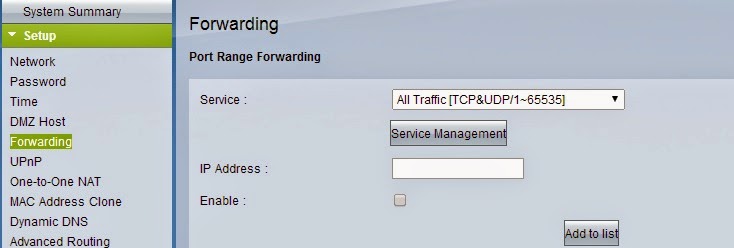Fala galera!
Depois de tanto tempo sem postar nada, lá vai mais uma dica importante e necessária. Let's go!
Bom, eu tive um pequeno problema, onde precisei iniciar o Windows 8 em modo de segurança. Daí veio a surpresa. Como? Ah, normalmente é o F8. Nada... Então, é o F5. Nada... Então, como faz?
Bom, no Windows 8, na hora do boot, não há mais essa opção para inicializar em modo de segurança. E agora? Agora você precisa alterar no msconfig, para que consiga iniciar o sistema em modo de segurança. Veja como, nos passos abaixo:
1. Na área de trabalho, vá em Executar (Winkey + R ou WinKey + X e Executar) e digite msconfig.
2. Na aba Inicialização do Sistema em Opções de Inicialização marque a caixa Inicialização Segura e marque o botão Mínima.
3. Clique em Aplicar e OK.
4. Reinicie o computador.
Pronto! Não precisa pressionar nenhum F qualquer coisa. Ele já inicializará em modo de segurança.
Para que ele não inicialize, basta desmarcar a caixa Inicialização Segura.
OBSERVAÇÃO:
- Verifique se você tem acesso de administrador para logar em modo de segurança
terça-feira, 30 de setembro de 2014
quinta-feira, 31 de julho de 2014
Desabilitar SIP ALG no Cisco RV042
E aí galera!
Faz bastante tempo que não posto nada por aqui, e como sempre digo, sempre tem um problema que você não passa sozinho, então, bora compartilhar!
Bom, a telefonia VoIP é muito utilizada hoje em dia, bem como o acesso externo de alguém que precisa usar o telefone de fora da empresa. Podemos bem usar uma VPN para isso, que facilitaria também o acesso. Mas esse não é o caso. O caso é: Como registrar, ligar e utilizar o Softphone, sem a necessidade de usar uma VPN? Foi difícil descobrir, mas valeu a pena. Veja os passos abaixo:
1. Crie um Encaminhamento de portas para o seu servidor VoIP interno
Antes de qualquer coisa, as portas necessárias para o funcionamento do VoIP precisam ser liberadas para o uso no roteador. Então, após fazer login no roteador, com seu usuário e senha, vá até a aba Setup>Fowarding para adicionar esse encaminhamento de portas.
O VoIP necessita que as portas SIP (5060-5060) UDP e TCP e as portas RTP (10000-20000) UDP estejam liberadas, e normalmente, elas não vem configuradas no Cisco por padrão.
Para adicioná-las, clique em Service Management e abrirá uma nova janela para criar.
Faz bastante tempo que não posto nada por aqui, e como sempre digo, sempre tem um problema que você não passa sozinho, então, bora compartilhar!
Bom, a telefonia VoIP é muito utilizada hoje em dia, bem como o acesso externo de alguém que precisa usar o telefone de fora da empresa. Podemos bem usar uma VPN para isso, que facilitaria também o acesso. Mas esse não é o caso. O caso é: Como registrar, ligar e utilizar o Softphone, sem a necessidade de usar uma VPN? Foi difícil descobrir, mas valeu a pena. Veja os passos abaixo:
1. Crie um Encaminhamento de portas para o seu servidor VoIP interno
Antes de qualquer coisa, as portas necessárias para o funcionamento do VoIP precisam ser liberadas para o uso no roteador. Então, após fazer login no roteador, com seu usuário e senha, vá até a aba Setup>Fowarding para adicionar esse encaminhamento de portas.
O VoIP necessita que as portas SIP (5060-5060) UDP e TCP e as portas RTP (10000-20000) UDP estejam liberadas, e normalmente, elas não vem configuradas no Cisco por padrão.
Para adicioná-las, clique em Service Management e abrirá uma nova janela para criar.
Preencha os dados dessa forma:
Service Name: coloque o nome do serviço, pode ser VoIP, SIP, um nome de sua preferência.
Protocol: Selecione o TCP
Port Range: Coloque 5060 to 5060
Clique em Add to list
Repita os passos para adicionar novamente a porta 5060, com o protocolo UDP:
Service Name: coloque o nome do serviço, pode ser VoIP, SIP, um nome de sua preferência.
Protocol: Selecione o UDP
Port Range: Coloque 5060 to 5060
Clique em Add to list
E para o protocolo RTP:
Service Name: coloque o nome do serviço, pode ser VoIP, SIP, um nome de sua preferência.
Protocol: Selecione o UDP
Port Range: Coloque 5060 to 5060
Clique em Add to list
Verifique se o seu PABX ou VoIP server só precisa dessas portas para comunicação.
2. Desative o Load Balance
Foi diagnosticado que quando o Load Balance está ativado, a conexão oscila, causando a perda da conexão.
3. Desative o Firewall
Verifique se o Firewall do roteador está ativo. Caso positivo, desative (se houver outro Firewall na sua rede). Se ele precisa ficar ativo, desative a opção SPI no campo Firewall e libere uma rota do seu IP Externo usando a porta WAN1 ou WAN2 para acesso ao roteador.
4. Desative o SIP ALG
Esse é o pulo do gato! Alguns roteadores vem com essa opção por medida de segurança. ALG significa Application-Level-Gateway - um componente de segurança de Firewall e NAT - que alguns (quase todos) servidores precisam para enviar e receber pacotes. Com essa opção habilitada, você consegue registrar o seu ramal SIP normalmente, mas a ligação fica "muda". Essa opção é meio escondida. Para acessá-la, abra a sua página de gerenciamento do RV042, e na barra de endereço, digite:
http://ip-do-rv042/f_general_hidden.htm
E então verá as opções abaixo:
OBSERVAÇÃO IMPORTANTE: Verifique se o firmware do seu roteador está com a versão v4.2.3.03 (Mar 19 2014 19:59:58) - mais recente desse ano de 2014 - Caso não esteja, veja esse outro post: Atualizando o Firmware do Roteador Cisco RV042
Então, nas opções acima, no campo UDP timeout, coloque o valor de 300 e em SIP ALG marque a opção Disable e clique em Save
Após isso, faça os testes, e verifique se não tem nenhum outro Firewall ou outro dispositivo que faça esse bloqueio.
Palavras chave: SIP ALG, Cisco RV042, Service Management, Protocol
Abraços!
Atualizar Firmware Cisco RV042
Fala aí galera!
Bom, todos sabem que é muito importante que você mantenha os sistemas operacionais atualizados, para um bom funcionamento. Não seria diferente para os ativos de rede (roteador, switches, etc). Nesse post, vou mostrar onde e como realizar o upgrade do firmware do Cisco RV042.
1. Baixe o firmware mais atual. No link a seguir, está a versão 4.2.3.03, de Março de 2014. Clique aqui para baixar.
Para procurar outras versões, entre no site da Cisco , passe o mouse sobre a opção Suporte e no campo Download, digite o nome do produto que deseja, por exemplo, RV042:
2. Acesse a interface web do seu roteador:
http://ip-do-seu-rv042 entrando com os dados Username e Password:
2. No canto esquerdo, clique na opção System Management > Firmware Upgrade
3. Clique em Escolher arquivo para selecionar o arquivo que você baixou no ítem 1 desse tutorial.
4. Após escolher o arquivo, clique em Upgrade.
Não se preocupe. Todas as configurações e alterações feitas no roteador, serão mantidas. Esse processo leva cerca de 5 minutos, no máximo, e lembre-se: Não desligue, não feche a página do navegador durante o processo. No final, a página carregará novamente sozinha. Se caso no final, a página não estiver disponível, abra outra aba e entre com o IP do seu roteador novamente e acesse-o.
Pronto! Firmware atualizado!
Palavras chave: Firmware Upgrade, download, Cisco
Abraços!
Bom, todos sabem que é muito importante que você mantenha os sistemas operacionais atualizados, para um bom funcionamento. Não seria diferente para os ativos de rede (roteador, switches, etc). Nesse post, vou mostrar onde e como realizar o upgrade do firmware do Cisco RV042.
1. Baixe o firmware mais atual. No link a seguir, está a versão 4.2.3.03, de Março de 2014. Clique aqui para baixar.
Para procurar outras versões, entre no site da Cisco , passe o mouse sobre a opção Suporte e no campo Download, digite o nome do produto que deseja, por exemplo, RV042:
2. Acesse a interface web do seu roteador:
http://ip-do-seu-rv042 entrando com os dados Username e Password:
3. Clique em Escolher arquivo para selecionar o arquivo que você baixou no ítem 1 desse tutorial.
4. Após escolher o arquivo, clique em Upgrade.
Não se preocupe. Todas as configurações e alterações feitas no roteador, serão mantidas. Esse processo leva cerca de 5 minutos, no máximo, e lembre-se: Não desligue, não feche a página do navegador durante o processo. No final, a página carregará novamente sozinha. Se caso no final, a página não estiver disponível, abra outra aba e entre com o IP do seu roteador novamente e acesse-o.
Pronto! Firmware atualizado!
Palavras chave: Firmware Upgrade, download, Cisco
Abraços!
terça-feira, 13 de maio de 2014
Pacote de Linguagens - Windows 7 Professional
Fala aí galera!
Bom, um dia desses estava aqui formatando um PC e eis que instalei um Windows 7 Pro, em português... Só que de Portugal! Ora pois!
Aí que eu descobri que só podemos instalar o pacote de idiomas no Windows Enterprise e no Windows Ultimate (mesmo usando o comando lpksetup). Mas aí que vem a máxima: Na TI, não há problema que outra pessoa já tenha passado, então, vamos "Googlar"! E eis que encontrei a solução. Seguindo todos os passos corretamente, funciona perfeitamente. Veja abaixo:
1. Antes de tudo, verifique se o seu Windows é 32 ou 64 Bits. Para isso, pressione a WinKey + Pause para abrir as propriedades do sistema.
2. Baixe o pacote de linguagem MUI (32 ou 64bits) desse link. (Verifique no canto esquerdo a versão do seu sistema operacional - 32 ou 64 bits - clique e escolha o seu idioma).
3. Baixe o conversor de .exe para .cab. Arquivos .cab são arquivos de biblioteca do Windows. Clique aqui para baixar.
4. Extraia o arquivo e execute o programa, localizando o arquivo de pacote de linguagem baixado. Ele é bem rápido, então, não se espante com a rapidez, que é normal.
5. Lembre-se de depois de converter o arquivo, renomeá-lo para um nome fácil de lembrar, e um caminho fácil de lembrar também, por exemplo D:\lp-pt-br.cab
6. Abra o prompt de comando como administrador (vá em Iniciar e em Pesquisar digite cmd, clique com o botão direito e em Executar como Administrador)
7. Para instalar o pacote .cab, digite a linha de comando:
DISM /Online /Add-Package /PackagePath:D:\lp-pt-br.cab
Aguarde alguns instantes, e verá a mensagem de Operação concluída com êxito. Não cancele, pode demorar um pouco, travar nos 33.3%, mas é normal.
8. Após concluído esse comando, digite esse próximo comando:
bcdedit /set {current} locale pt-BR
Esse comando faz com que o idioma padrão seja o português brasileiro.
9. Agora, por último, digite o comando:
bcdboot %WinDir% /l pt-BR
Esse comando faz o idioma ser iniciado juntamente com o Windows. A letra depois da barra é um "éle" e não um "i".
10. E por fim, vá até o registro (Iniciar > Executar > digite regedit)
11. Navegue até a chave:
HKEY_LOCAL_MACHINE->SYSTEM->CurrentControlSet->Control->MUI->UILanguages
e delete a chave com o idioma, exceto o recém instalado, no caso, o pt-BR.
12. Reinicie o computador. Após ele ser reiniciado, voltará com o idioma em Português brasileiro!
Bom, isso me ajudou bastante e espero que ajude a você também!
Caso queiram ver o post original (em inglês), clique aqui (SpiceWorks)
Abraços!
Bom, um dia desses estava aqui formatando um PC e eis que instalei um Windows 7 Pro, em português... Só que de Portugal! Ora pois!
Aí que eu descobri que só podemos instalar o pacote de idiomas no Windows Enterprise e no Windows Ultimate (mesmo usando o comando lpksetup). Mas aí que vem a máxima: Na TI, não há problema que outra pessoa já tenha passado, então, vamos "Googlar"! E eis que encontrei a solução. Seguindo todos os passos corretamente, funciona perfeitamente. Veja abaixo:
1. Antes de tudo, verifique se o seu Windows é 32 ou 64 Bits. Para isso, pressione a WinKey + Pause para abrir as propriedades do sistema.
2. Baixe o pacote de linguagem MUI (32 ou 64bits) desse link. (Verifique no canto esquerdo a versão do seu sistema operacional - 32 ou 64 bits - clique e escolha o seu idioma).
3. Baixe o conversor de .exe para .cab. Arquivos .cab são arquivos de biblioteca do Windows. Clique aqui para baixar.
4. Extraia o arquivo e execute o programa, localizando o arquivo de pacote de linguagem baixado. Ele é bem rápido, então, não se espante com a rapidez, que é normal.
5. Lembre-se de depois de converter o arquivo, renomeá-lo para um nome fácil de lembrar, e um caminho fácil de lembrar também, por exemplo D:\lp-pt-br.cab
6. Abra o prompt de comando como administrador (vá em Iniciar e em Pesquisar digite cmd, clique com o botão direito e em Executar como Administrador)
7. Para instalar o pacote .cab, digite a linha de comando:
DISM /Online /Add-Package /PackagePath:D:\lp-pt-br.cab
Aguarde alguns instantes, e verá a mensagem de Operação concluída com êxito. Não cancele, pode demorar um pouco, travar nos 33.3%, mas é normal.
8. Após concluído esse comando, digite esse próximo comando:
bcdedit /set {current} locale pt-BR
Esse comando faz com que o idioma padrão seja o português brasileiro.
9. Agora, por último, digite o comando:
bcdboot %WinDir% /l pt-BR
Esse comando faz o idioma ser iniciado juntamente com o Windows. A letra depois da barra é um "éle" e não um "i".
10. E por fim, vá até o registro (Iniciar > Executar > digite regedit)
11. Navegue até a chave:
HKEY_LOCAL_MACHINE->SYSTEM->CurrentControlSet->Control->MUI->UILanguages
e delete a chave com o idioma, exceto o recém instalado, no caso, o pt-BR.
12. Reinicie o computador. Após ele ser reiniciado, voltará com o idioma em Português brasileiro!
Bom, isso me ajudou bastante e espero que ajude a você também!
Caso queiram ver o post original (em inglês), clique aqui (SpiceWorks)
Abraços!
quarta-feira, 30 de abril de 2014
DNS Público
Fala galera!
Estamos passando aí por alguns problemas na Internet Brasileira - o meu último post deixou bem claro - e diante disso, resolvi fazer algumas pesquisas, pois a maioria dos problemas estão relacionados ao DNS e aquela lentidão de sempre.
Depois de algumas pesquisas, encontrei algumas recomendações para que não passe por problemas do tipo:
Estamos passando aí por alguns problemas na Internet Brasileira - o meu último post deixou bem claro - e diante disso, resolvi fazer algumas pesquisas, pois a maioria dos problemas estão relacionados ao DNS e aquela lentidão de sempre.
Depois de algumas pesquisas, encontrei algumas recomendações para que não passe por problemas do tipo:
- Use o DNS do Google
O DNS do Google é uma alternativa para você em usa casa, que não está conseguindo resolver os nomes dos sites e só fica carregando, carregando. Altere os servidores DNS para os seguintes endereços em Ipv4:
- DNS Primário 8.8.8.8
- DNS Secundário 8.8.4.4.
Porém, o DNS do Google é externo e pode demorar um pouco na resposta e na requisição de páginas, e é mais recomendado para uso doméstico. - Use o GigaDNS
O GigaDNS também é um DNS público, com a diferença de que os servidores são localizados aqui no Brasil. Com isso a resposta à requisição é mais rápida (de no mínimo 3ms). É uma boa alternativa para quem não quer usar os DNS das operadoras que estão sendo invadidos por aí. Para configurar o GigaDNS, basta alterar os servires DNS para os seguintes endereços:
IPv4:
- DNS Primário 189.38.95.95
- DNS Secundário 189.38.95.96
IPv6:
- DNS Primário: 2804:10:10::10
- DNS Secundário: 2804:10:10::20
Faça essa alteração nos seus modems, roteadores e demais periféricos. Caso não saiba como alterar o DNS no seu Windows, veja como realizar essa alteração clicando no link abaixo:
Vi passando pelo GigaDNS
terça-feira, 29 de abril de 2014
Evite o Internet Explorer
Boa tarde galera!
Que o Internet Explorer não é lá essas coisas, isso todos sabem, mas ao ponto de o Departamento de Segurança dos EUA emitir um alerta para que os usuário evitem usá-lo?
Que o Internet Explorer não é lá essas coisas, isso todos sabem, mas ao ponto de o Departamento de Segurança dos EUA emitir um alerta para que os usuário evitem usá-lo?
É isso mesmo. Nessa segunda-feira o governo americano emitiu um alerta, após ser notificado pela Microsoft que há uma falha de segurança grave, que atinge desde a versão 6 até a 11.
"Um hacker poderia criar uma página da internet para explorar essa vulnerabilidade e roubar informações por meio do Internet Explorer", disse a Microsoft em um blog especializado em segurança.
Bom, eu já não uso, agora, que eu não vou usar mesmo!
O Caos da Internet Brasileira
É meus amigos.
Ano de Copa do Mundo e Eleições, expectativas e promessas nesse ano que é um ano histórico para todos. Mas aí, você se depara com uma infraestrutura precária, lentidão, preços exorbitantes e a impaciência e reclamações dos usuários.
Essa semana foi marcada pela invasão no DNS da NET, que foi invadido e direcionado para uma página de Flash Player falso, um vírus, causando uma lentidão enorme.
Essa semana marcou também pela lentidão de acesso aos bancos Itaú, Bradesco e Banco do Brasil (bom, ainda está) e a GVT, ah a GVT... E isso, fora o Heartbleed, que foi uma falha de segurança nos certificados OpenSSL.
Tá difícil meus amigos. Quando podemos ter uma internet de qualidade, sem que possamos ser lesados com isso? O Marco Civil tá aí. Vamos ver se ele irá mesmo nos ajudar, ou será só mais uma lei para criar e pronto.
Abraços.
Ano de Copa do Mundo e Eleições, expectativas e promessas nesse ano que é um ano histórico para todos. Mas aí, você se depara com uma infraestrutura precária, lentidão, preços exorbitantes e a impaciência e reclamações dos usuários.
Essa semana foi marcada pela invasão no DNS da NET, que foi invadido e direcionado para uma página de Flash Player falso, um vírus, causando uma lentidão enorme.
Essa semana marcou também pela lentidão de acesso aos bancos Itaú, Bradesco e Banco do Brasil (bom, ainda está) e a GVT, ah a GVT... E isso, fora o Heartbleed, que foi uma falha de segurança nos certificados OpenSSL.
Tá difícil meus amigos. Quando podemos ter uma internet de qualidade, sem que possamos ser lesados com isso? O Marco Civil tá aí. Vamos ver se ele irá mesmo nos ajudar, ou será só mais uma lei para criar e pronto.
Abraços.
terça-feira, 15 de abril de 2014
Agendando o Envio de E-mails
Fala galera!
Se liga aí em mais uma dica que pode ser bastante útil: o envio de e-mails agendado. Sabe aquele domingo que precisa enviar aquele e-mail e você não está disponível? Pois é, no Gmail, tem uma extensão que pode te ajudar, e muito!
Chamada Boomerang, essa extensão permite que você agende o envio de e-mails, de uma forma rápida e simples. Veja os passos abaixo:
1. Adicione a extensão Boomerang for Gmail ao seu Gmail (clique no link);
2. Clique em Adicionar para instalar a extensão no seu navegador;
3. Reinicie o seu navegador.
4. Note que ao abrir novamente o seu e-mail, aparecerá o ícone da extensão no canto superior direito:
Se liga aí em mais uma dica que pode ser bastante útil: o envio de e-mails agendado. Sabe aquele domingo que precisa enviar aquele e-mail e você não está disponível? Pois é, no Gmail, tem uma extensão que pode te ajudar, e muito!
Chamada Boomerang, essa extensão permite que você agende o envio de e-mails, de uma forma rápida e simples. Veja os passos abaixo:
1. Adicione a extensão Boomerang for Gmail ao seu Gmail (clique no link);
2. Clique em Adicionar para instalar a extensão no seu navegador;
3. Reinicie o seu navegador.
4. Note que ao abrir novamente o seu e-mail, aparecerá o ícone da extensão no canto superior direito:
5. Agora, quando escrever um novo e-mail, você terá a opção de agendar o envio (Send later). Com essa opção, você pode optar por agendar o envio de e-mail. Marque a caixa de seleção Boomerang this, ao lado de Send Later e clique na opção ao lado, para verificar para quando será agendado o e-mail:
6. Clique na caixa in 2 days (que é o valor padrão) para escolher quando a mensagem de e-mail será enviada. Será mostrada todas as opções de agendamento e envio de e-mails:
7. Ao selecionar a data, o Boomerang automaticamente enviará o e-mail com o agendamento especificado. Uma observação a fazer, é a autorização que a extensão necessita para o envio desse e-mail agendado. Abre uma nova janela, com a solicitação de permissão de Pop-up. Basta permitir para que seja possível agendar o envio de e-mails, caso contrário, não funcionará.
8. Depois dessa permissão, o envio agendado já funciona corretamente.
É uma boa dica, para quem precisa agendar o envio de e-mails.
Até breve!
terça-feira, 8 de abril de 2014
Marco Civil da Internet
Bom dia galera!
Bem, nessa semana foi aprovado o Marco Civil da Internet, que há muito tempo - desde 2009 - já vinha sendo discutido e nada de ser aprovado. Com a nova lei, serão ditadas algumas regras, que favorecerão e facilitarão os usuários e alguns problemas, que aconteciam realmente em nosso país. Ao contrário do que se imaginava, não é uma forma de censura, mas sim a forma de organizar e de regulamentar o uso e demais acessos.
Abaixo, algumas regras que entrarão em vigor:
Bem, nessa semana foi aprovado o Marco Civil da Internet, que há muito tempo - desde 2009 - já vinha sendo discutido e nada de ser aprovado. Com a nova lei, serão ditadas algumas regras, que favorecerão e facilitarão os usuários e alguns problemas, que aconteciam realmente em nosso país. Ao contrário do que se imaginava, não é uma forma de censura, mas sim a forma de organizar e de regulamentar o uso e demais acessos.
Abaixo, algumas regras que entrarão em vigor:
- Neutralidade: Essa regra proíbe que os provedores discriminem certos produtos ou diminuam a largura de banda de certos produtos para benefício próprio. A velocidade que foi contratada será utilizada para todo e qualquer produto, independente de qual seja.
- Armazenamento de Logs: O Marco Civil da Internet obriga que os registros de acesso e de conexão, tão como dados cadastrais em sites de compras, redes sociais e afins, deverão ser armazenados de forma segura por seis meses. Esses registros são armazenados com sigilo, e somente poderão ser requeridos mediante ordem judicial.
- Remoção de conteúdos: Sabe aquele comentário, aquilo que falaram de você e que não gostou? Pois é, agora para remover, somente mediante a justiça, com exceção é claro de certos conteúdos específicos, de exposição corporal, que além de o provedor ter que remover, poderá também ser acionada a justiça. Reportagens, entrevistas e afins, somente com ordem judicial.
Agora sim, as coisas estão começando a entrar nos eixos! Espero que daqui pra frente, continue com essa melhoria, e que também os usuários da rede sejam mais cautelosos ao postar seus vídeos e os seus comentários, para que não leve um belo de um processo!
Assinar:
Postagens (Atom)